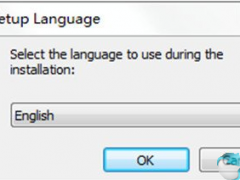
Abelssoft EverDoc v2020.4.02官方最新版
- 软件授权: 免费软件
- 软件类型: 国产软件
- 软件语言: 简体中文
- 更新时间: 2021-11-20
- 软件评分:
- 软件大小: 60.43 MB
- 应用平台: WinXP/Win7/Win8/Win10
Abelssoft EverDoc官方最新版是一款多功能的文件管理软件,Abelssoft EverDoc官方最新版内可以快速帮你找到你想找的文件,还可以帮你把文件按格式或者名称分类。进行统计让你方便查阅。赶快下载这款Abelssoft EverDoc官方最新版试试看吧。
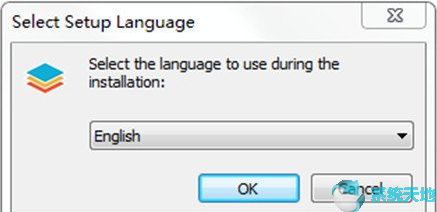
软件功能
1、【跟踪您的数据】
EverDoc以方便的方式管理所有支持的文档和格式:PDF,DOC,DOCX,RTF,ODT,GIF,PNG,JPG,JPEG和BMP。
2、【OCR文本识别】
EverDoc能够读取图像的内容(例如JPG,GIF或BMP)。这样,您可以通过全文搜索轻松查找文本。
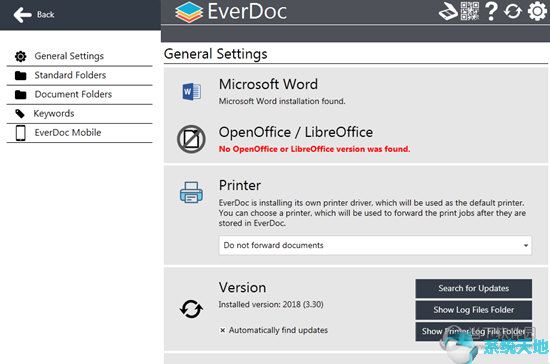
3、【不要搜索,但找到!】
您可以按日期,标题或指定的关键字对文件进行排序。如果这还不够,您可以随时使用存档中的全文搜索。
4、【备份更安全】
您使用数字文档管理器的次数越多,您需要的就越多。这使我们为您集成备份机制,以便始终能够在另一台计算机上还原您的存档。

软件特色:
1.支持多样的文件类型的管理,包括PDF、图片、电子邮件、文本和其他文档。
2.无需额外的程序,想要打印的文件直接备份到云端并且自动提交到后台进行打印。
3.EverDoc可以为你提供安全的备份机制,让你可以在在另一台计算机上随时恢复文件。
4.Word,PDF,自由报办公室和OpenOffice等主流格式全部支持。
5.EverDoc可以清楚地安排您的文件。按要求根据日期,标题或指定的关键字排序。
6.随时使用存档内的全文搜索,快速找到你想要的文件。
使用步骤
WINDOWS版ABELSSOFT EVERDOC
现在具有改进的OCR文本识别!
必须订购。Everdoc管理重要的文档,图像和PDF文件。Windows程序通过全文搜索找到重要的内容。
新版本的Everdoc可以扫描文档并使用改进的OCR文本识别技术来识别其内容。
我在哪里保存了这份重要合同?那本洗衣机的用户手册在哪里?我的家庭度假照片消失了吗?
许多用户难以在其计算机上找到重要的文档,照片和PDF文件:驱动器,分区和文件夹太多。
这就是Abelssoft开发适用于Windows的Everdoc的原因。该工具自动搜索分布在不同文件夹中的文档和文件。借助云连接,还可以扫描Dropbox,Google Drive Onedrive和云中的文件。
用户可以搜索特定的文件名,创建日期甚至关键字。此外,还提供了方便的全文本搜索。
Everdoc的新版本:具有扫描功能和改进的OCR文本识别
-读取纸质文档:可以从Everdoc扫描纸质文档。这样,可以仅捕获和使用软件中的重要写作。
-改进的OCR文本识别:Everdoc可以使用OCR文本识别扫描文档。这样,文本可以轻松地在其他程序中使用,或标识有关全文搜索的特定信息。
-备份:可以将带有受保护文档的整个数据库另存为备份,然后再次加载到系统中,这样私有数据始终是安全的。
-滚动浏览文档:预览可让您滚动浏览文档。
AscoraGmbH首席执行官SvenAbels博士说:“具有OCR文本识别功能的扫描引擎使文档管理成为可能。这也使用户可以找到重要的文本或合同。”
使用帮助
一、EverDoc手机
EverDoc Mobile允许您存档用手机(iOS和Android)拍摄的照片。
工作流程如下:
1.下载适用于您的手机的EverDoc Mobile(iOS或Android)
2.通过扫描QR码将EverDoc Mobile链接到您的EverDoc
3使用EverDoc Mobile拍照
4. EverDoc将自动下载新照片并将其添加到选定的文档文件夹中(如果激活,EverDoc每60秒检查一次要下载的新照片)
在设置的这一部分中,您可以自定义EverDoc关于EverDoc Mobile Togale的行为,自动下载EverDoc Mobile上传的照片。选择应在其中添加照片的文件夹
二、扫瞄
EverDoc支持使用扫描设备直接导入文档。
您的扫描设备可以使用不同的协议列出两次(WIA和TWAIN)。根据所选的条目,您将看到一个不同的用户界面,当单击“扫描”按钮时,如果未列出您的扫描设备,请确保正确安装了WIA 2.0或TWAIN驱动程序。通常,驱动程序是设备制造商提供的软件包的一部分。
在“扫描”按钮下方,您可以更改扫描缩略图的大小。您还可以设置文档文件夹,应在其中保存扫描。将创建一个文件并将其移动到该文档文件夹,然后由EverDoc存档。
在数据源settina下面,您可以选择文件格式。保存的扫描应另存为。您可以在JPG和PDF之间进行选择。如果选择PDF作为文件格式,则可以通过激活以下复选框将多个扫描保存为一个文档。标记要保存的扫描,然后单击“保存标记的扫描”。将显示一个弹出窗口,您可以在其中更改文档文件夹并为该文档提供名称(文件格式将自动添加)
最后,保存的扫描将从概述中删除。
三、打印机
EverDoc附带了一个特殊的打印机驱动程序,该驱动程序除了可以在物理打印机上打印文档之外,还可以将文档保存在前面所述的标准文件夹中。 您可以在设置视图中更改用于转发文档的打印机。
四、例子
添加一个新的文档文件夹
在设置屏幕的“文档文件夹”部分,您可以搜索目录并使用“添加”按钮将其添加。
新增文件
您可以在不同的波形中添加新文档拖放-您可以通过将文档拖动到EverDoc标准文件夹的区域来添加文档。您也可以导入整个目录,但不会保留目录结构。所有文档将被复制到EverDoc标准文件夹中。
EverDoc打印机-使用EverDoc打印机打印文档会自动将文档添加到EverDoc标准文件夹中扫描仪-如果您拥有WIA 2.0兼容的扫描仪,则可以扫描文档,它将自动添加到EverDoc标准文件夹中
新增关键字
单击主视图中的文档,您将进入详细视图。您可以在其中向文档添加关键字。如果您选择输入一个新关键字,它将自动添加到关键字列表中,并且还会为该关键字生成随机颜色。


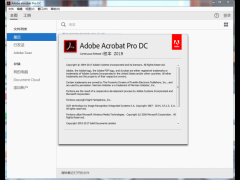
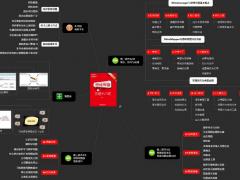


































 苏公网安备32032202000432
苏公网安备32032202000432